@page 选择器
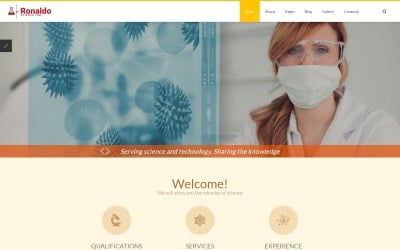
@page 选择器是CSS中的重要选择器之一,它用于设置页面打印时的样式。在网页开发中,有时会需要对页面进行打印,而打印时要求有不同的样式,这时就可以使用@page选择器来设置页面打印时的样式。
@page选择器的语法如下:
```css
@page {
/* 设置页面的属性 */
}
```
在@page选择器中,我们可以设置页面打印时的各种属性,如页面大小、边距、页眉、页脚等。下面我们来详细介绍@page选择器的各种属性。
1. 页面大小
@page选择器可以用来设置页面的大小,如A4、Letter等。在CSS中,我们可以使用以下属性来设置页面大小:
```css
@page {
size: A4; /* 设置页面大小为A4 */
}
```
另外,我们还可以自定义页面大小,如设置宽度和高度:
```css
@page {
size: 210mm 297mm; /* 设置页面大小为210mm*297mm */
}
```
2. 页面边距
@page选择器还可以用来设置页面的边距,包括上、下、左、右边距。我们可以使用以下属性来设置页面的边距:
```css
@page {
margin: 1cm; /* 设置页面上、下、左、右边距都为1cm */
}
```
如果想要分别设置上、下、左、右边距,可以使用如下属性:
```css
@page {
margin-top: 1cm; /* 设置页面上边距为1cm */
margin-bottom: 2cm; /* 设置页面下边距为2cm */
margin-left: 1cm; /* 设置页面左边距为1cm */
margin-right: 2cm; /* 设置页面右边距为2cm */
}
```
3. 页眉和页脚
@page选择器还可以用来设置页面的页眉和页脚,我们可以使用如下属性来设置页眉和页脚:
```css
@page {
margin-top: 1cm; /* 设置页面上边距为1cm */
margin-bottom: 2cm; /* 设置页面下边距为2cm */
}
@page :first { /* 设置*页的页眉和页脚 */
margin-top: 3cm; /* 设置*页的上边距为3cm */
margin-bottom: 4cm; /* 设置*页的下边距为4cm */
@top-center {
content: "页眉内容"; /* 设置页眉内容 */
}
@bottom-center {
content: "页脚内容"; /* 设置页脚内容 */
}
}
@page { /* 设置其他页的页眉和页脚 */
@top-center {
content: "页眉内容"; /* 设置页眉内容 */
}
@bottom-center {
content: "页脚内容"; /* 设置页脚内容 */
}
}
```
通过以上属性设置,我们可以对页面的打印样式进行灵活的调整,使页面在打印时呈现出更好的效果。
总结一下,@page选择器是CSS中用来设置页面打印时样式的重要选择器,通过@page选择器可以设置页面大小、边距、页眉和页脚等属性,从而控制页面在打印时的样式。在网页开发中,@page选择器是非常有用的,我们可以根据实际需求灵活运用@page选择器,为页面打印时的样式定制不同的效果。希望以上内容能够对大家有所帮助,谢谢阅读!
 邮件群发-邮件群发软件|邮件批量发送工具|群发邮件平台|批量邮箱发送系统公司
邮件群发-邮件群发软件|邮件批量发送工具|群发邮件平台|批量邮箱发送系统公司








